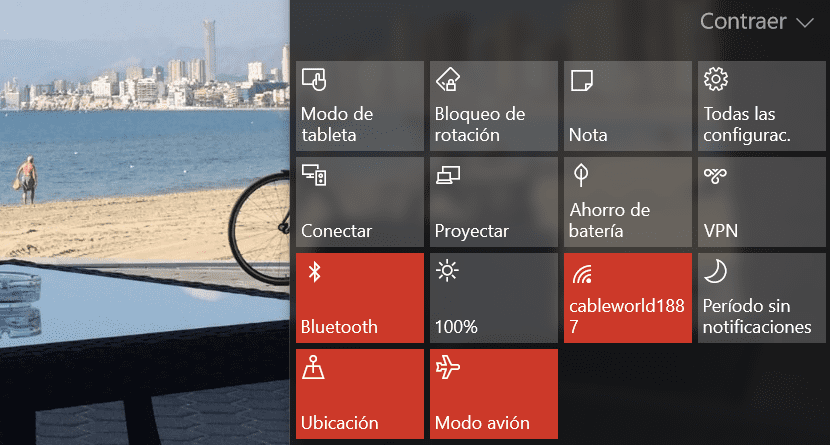
הגעתו של חלונות 10 הייתה שיפוץ מלא של מה שידענו על חלונות עד כה. Windows 10 הביא לנו התראות, מערכת שכבר הזכרתי בהזדמנויות קודמות עובדת בצורה הרבה יותר טובה מאשר ב- OS X, שם היא עובדת כבר כמה שנים. בזכות ההודעות נוכל לארגן את כל המשימות בנוסף לקבלת מידע על מצב המערכת בכל עת. אם אנו מקבלים דוא"ל, אם יש לנו ערך ביומן, אם האנטי-וירוס עודכן, אם עלינו לעדכן את Windows Defender, אם יש עדכון זמין ... הן חלק מההודעות שאנחנו יכולים למצוא במרכז ההודעות.
אך מרכז ההודעות הביא לנו גם את מה שמכונה פעולות מהירות, פעולות המיוצגות על ידי סדרת אייקונים שמשתמשים רבים אינם משתמשים בהם, אך שימושיים מאוד לאחרים. ברור שלכל המשתמשים המשתמשים בו באופן קבוע, האפשרות להשבית אותו אינה עולה על דעתם. עם זאת, למשתמשים הנשואים לצפות בה מחוסר התועלת שלה, תוכל להשבית אותה. לעשות זאת עלינו לעבור דרך הרישום של Windows, ולכן עלינו להיות זהירים מאוד עם השינויים שאנו מבצעים.
השבת / הסתר פעולות מהירות ב- Windows 10
ראשית כל, עלינו לזכור כי עלינו להיות מנהלי מערכות כדי שנוכל לבצע שינוי זה.
- פתח את חלון הפקודה באמצעות שילוב המקשים WIN + R
- בחלון הפקודה אנו כותבים regedit.exe
- אנו מחפשים את התיקיה 'פעולות מהירות' שנמצאת בתוך HKEY_LOCAL_MACHINE \ SOFTWARE \ Microsoft \ Shell \ ActionCenter
- בתיקיה זו נמצא הקובץ PinnedQuickActionsSlotCount.
- כעת עלינו לערוך את הקובץ ו- שנה את הערך ל- 0 (אפס)
לאחר שביצענו את השינויים, אנו שוב פוגעים במחשב ונוכל לראות כיצד הפעולות המהירות נעלמו לחלוטין. אם אנחנו רוצים להפעיל אותם שוב, אנחנו רק צריכים לחזור שנה את הערך של PinnedQuickActionsSlotCount לפי המספר 4.
תודה על חבר התרומה.